Създаване на контури с Global Mapper
Global Mapper е една от онези странни програми, които си струват твърде малко за хакване и поради тази причина те обикновено остават незабелязани. Това, което ще правя в това упражнение, вече съм правил с други програми преди:
- с Bentley сайтаВърви ... това ми отне известно време, тъй като няма уроци
- с AutoCAD Civil 3D... да, че ми даде болка, но най-накрая успях.
- с Softdesk 8... Обичах го, твърде лошо аз използвах само DWG 14 файлове
- с колектор ГИС... лесно, но не много по-
- с ArcGIS... практично, но изисква 3D анализатор
- с ContouringGE... можете, но това е късмет и само с DEM Google Земя
- с гражданското CAD... много проста и практична
Това е смешно, с Global Mapper се прави само в 3 стъпки:
1. Импортирайте данните
Файл / текстови файлове с отворен родово асците. Изненадващо е колко формати приема тази програма, включително dgn V8. В този случай използвам файл с разширение .xyz
След това избираме данните да носят само точки, а не линии. От самото начало той пита дали искаме да му присвоим геореференция, когато става въпрос за файлове, които го нямат, това го прави много добре, дори ни позволява да конфигурираме такъв, който използваме много често по подразбиране.

2. Генерирайте цифровия модел
Тук е избран в слоя слоеве, Файлът точка ние внесени, направете десен бутон на мишката и изберете опцията Създаване на мрежа кота данни от вектор.
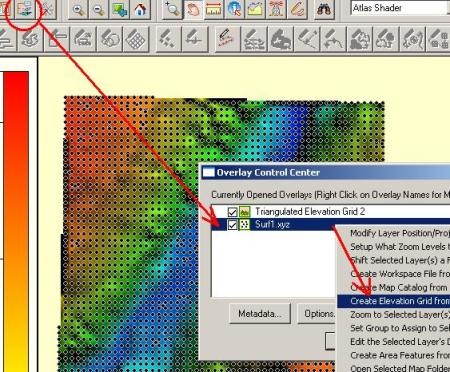
3. Генерирайте контурните линии
За това, можете да изберете Файл> Генериране на контури.

Не може да е толкова просто. За да го покажете в 3D, просто натиснете бутон и с едно щракване кота z се преувеличава или намалява, което при другите програми обикновено е друга сложност.
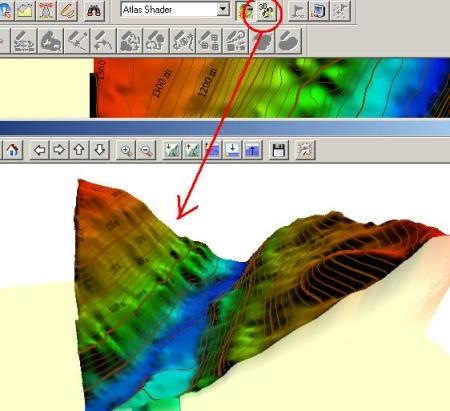
 Global Mapper е страхотна програма, която не прави всичко, но това, което прави, се постига много лесно. Въпреки че работата с неговия интерфейс е малко тъпа и помощта му е доста лоша, уроците, които са там, са създадени от потребители.
Global Mapper е страхотна програма, която не прави всичко, но това, което прави, се постига много лесно. Въпреки че работата с неговия интерфейс е малко тъпа и помощта му е доста лоша, уроците, които са там, са създадени от потребители.
След това, за да се генерира профил, се извършва с инструмента Path 3D профил, ние правим линия на картата на земята и след това десния бутон на мишката.
Интересно и просто, профилът може да бъде полилиния. Най-хубавото е, че не е нужно да правите толкова много конфигурации в процеса, тъй като системата изчислява диапазони и приближава вертикалната и хоризонталната скала.
Но вие също може да се задава ръчно.
... Прекарах много време ме гледа как да се промени, че досадни жълт цвят на фона ... това е направено от менюто изглед> цвят на фона....






Получавам прави линии, носа и е направен да изглежда чуплива, Някой знае ли?
добро утро, за да видите, ако мога да помогна, аз се генерира изображението от устройство за разполагане на Google Earth в цялостната но при завиване не е генериран омекотена, тъй като трябва да остане са линии, вместо криви, че трябва да направя за него, благодарение
За да създадете линиите на контура във версия 15.0, отидете на Анализ - Генериране на контури.
Надявам се, че помага на някой.
поздрави
като DTM се генерира от възстановяване, благодарение
Не мисля, че можете да направите това с Global Mapper.
Здравейте, бих искал да знам как мога да експортирам структури в 3D на Google Earth от Global Mapper
Здравейте приятели един Cosulta имат версия 10. но носа като пускането СКАЛА Исках да създам Контури
защото когато отворя експортирания ми файл от глобален картограф до автокод, го отварям и го виждам само в оформления лист, но не и в модела
Използвайте UTM проекция и данните, които експортирате, ще бъдат геореферирани както искате в AutoCAD. Ако използвате географски координати, това няма да работи за вас.
Имам въпрос с тази програма ... Не мога да намеря начин за експортиране на линиите на контура, но с координатна мрежа, която им позволява да бъдат препращани, за да могат да ги локализират на друга карта, .. !!!! или някакъв вид справка с координати, тъй като когато ги експортирам в dwg не мога да го монтирам с други карти.
Изяснение ... !! Имам градска карта, но без криви, тази програма ги генерира, но не мога да ги сглобя с координати или препратки .. Благодаря ..!
Опитвам се да направя Контури в Global Mapper да си купя, ако успея. Когато изберете източника на данни онлайн, не мога да сваля. Аз съм избрал карти, които не казват, че е задължително да бъдат регистрирани.
Ще бъде провал за актуализиране на моя компютър?, Няма да бъдат регистрирани?. Мисля, че е първата, но това, което го прави е блокове
Направих го с Global Mapper версия 10, не знам дали предишните версии вече го поддържат. Въпреки че този пример е направен с версия 11.
Не мислех, че може да се направи с тази програма. Аз го направих с ArcGis. Моят въпрос е в каква версия може да бъде направено това приложение? Поздрави.